前言:銳浪報表是一種中國式報表的報表開發工具。博主使用銳浪報表有一段時間了,積累了一些經驗希望能幫助你快速掌握並使用 第一章:集成項目 首先我們先去銳浪報表官網下載並安裝銳浪報表。 創建WPF應用程式。(C/S端使用銳浪報表基本都一樣) 添加銳浪報表的引用,在資源管理器目錄中找到引用並右鍵,點擊添加 ...
前言:銳浪報表是一種中國式報表的報表開發工具。博主使用銳浪報表有一段時間了,積累了一些經驗希望能幫助你快速掌握並使用
 第一章:集成項目
第一章:集成項目
首先我們先去銳浪報表官網下載並安裝銳浪報表。
創建WPF應用程式。(C/S端使用銳浪報表基本都一樣)
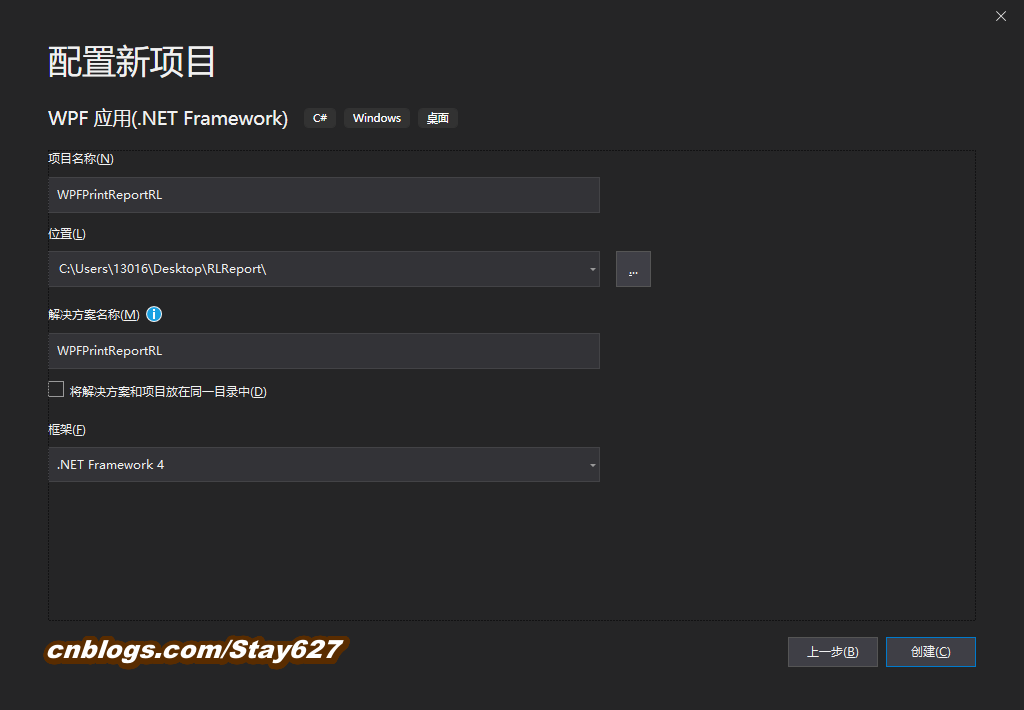
添加銳浪報表的引用,在資源管理器目錄中找到引用並右鍵,點擊添加引用。

在引用管理器左側目錄中展開COM並找到Grid++Report Engine 6 Type Library,勾選上點擊確定。(這裡有四個銳浪報表的引用,不要加錯了)
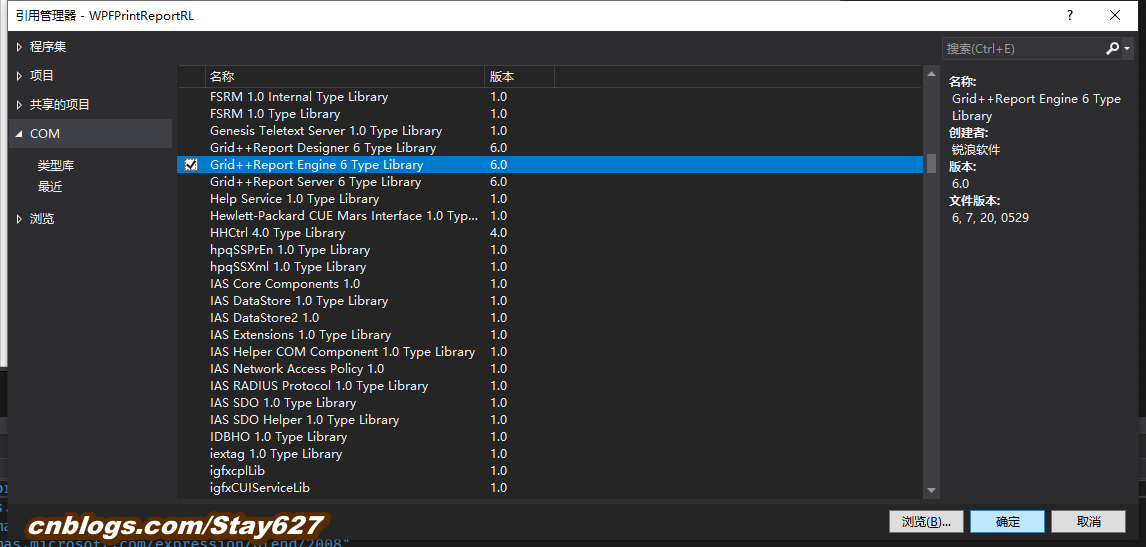
在資源管理器中展開引用找到gregn6Lib。
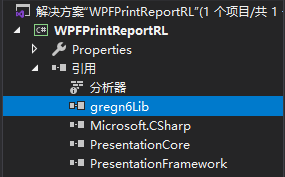
右鍵gregn6Lib點擊屬性,將獨立設置為True,將嵌入式互操作類型設置為True。
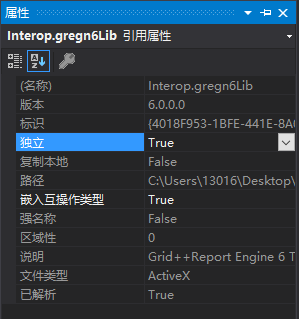
在資源管理器中右鍵WPFPrintReportRL項目——添加——新建文件夾,命名為report。
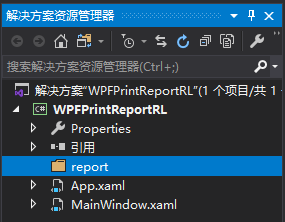
集成銳浪報表的WPF項目環境基本配置差不多了,下麵我們打開安裝完畢的銳浪報表的編輯器。
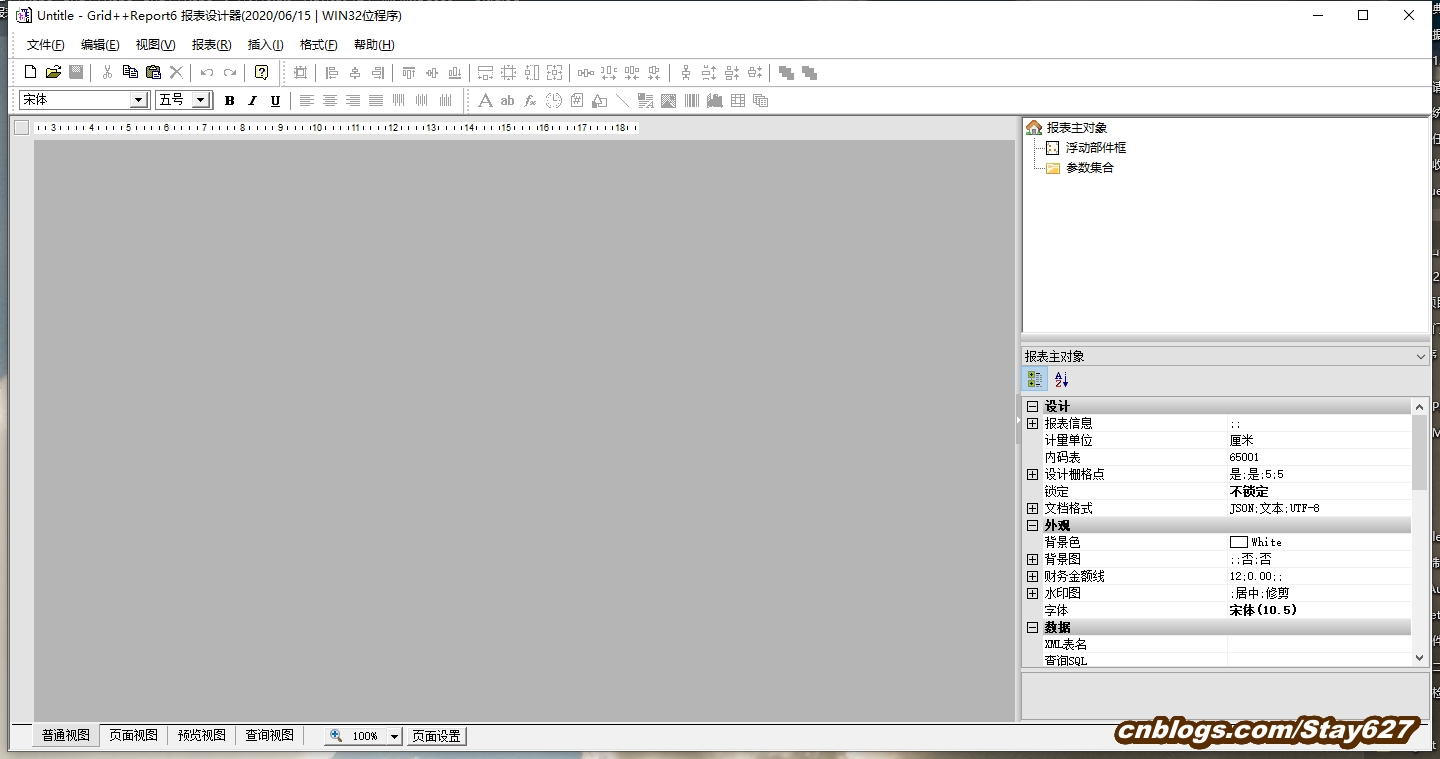
在上方導航目錄中找到插入——報表頭,就會生成這個UI編輯面板。
如果我們需要列印一些參數,則在左上方的目錄中找到參數集合——新增——參數。
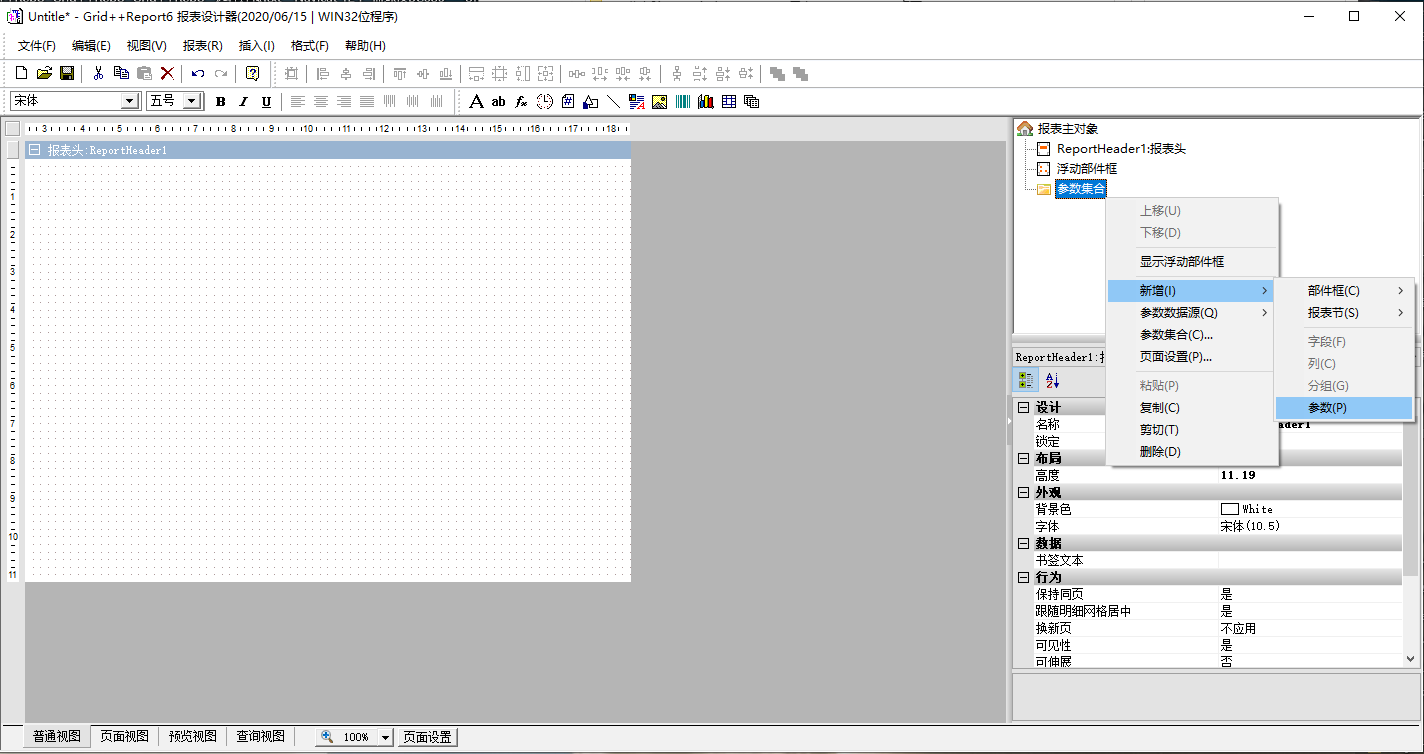
將這個參數命名,我使用的是Name,這個參數的命名就是後面程式需要在在報表中傳遞的參數。
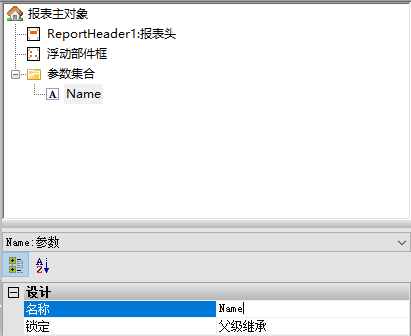
在上方導航欄中找到插入——綜合文本框,將滑鼠在UI編輯面板中左鍵點擊一下生成綜合文本框,然後我們雙擊綜合文本框編輯內容。
點擊插入域,引用類型選擇為參數,參數選擇為剛纔命名為Name的參數,點擊確定。
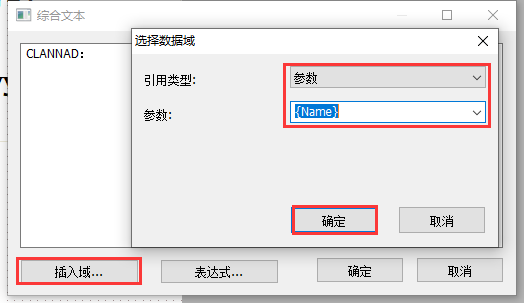
做完以上操作後的UI編輯面板,隨後我們另存到使用VS創建的WPFPrintReportRL項目下的report目錄中。

切回VS,在資源管理器中上方找到並點擊顯示所有文件,然後資源管理起中report文件夾下會顯示出你剛保存的報表文件,右鍵——包括在項目中。

對報表文件右鍵——屬性,將複製到輸出目錄更改為:如果較新則複製。
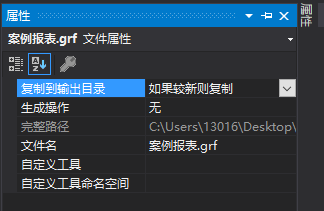
主窗體的後臺代碼,已經加入註釋,各位慢慢品味。
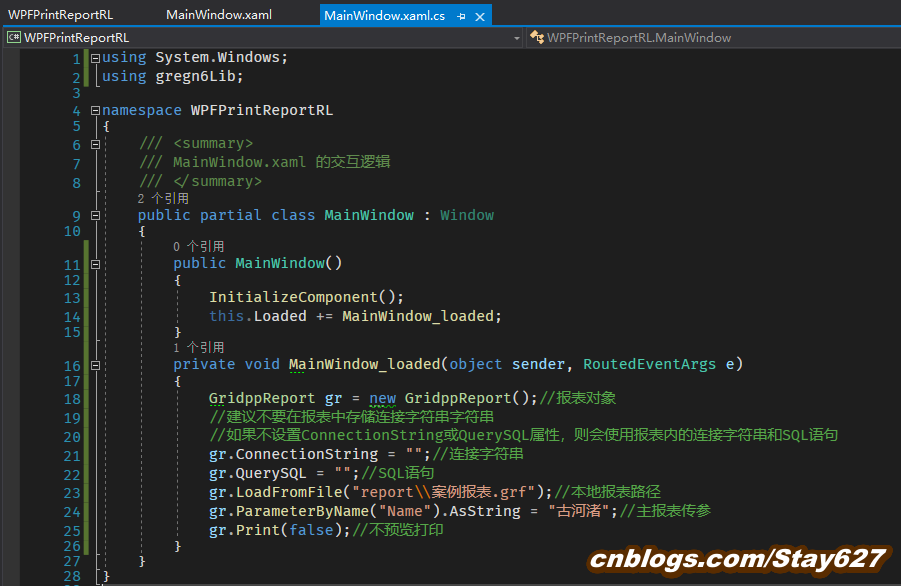
GridppReport gr = new GridppReport();//報表對象 //建議不要在報表中存儲連接字元串字元串 //如果不設置ConnectionString或QuerySQL屬性,則會使用報表內的連接字元串和SQL語句 gr.ConnectionString = "";//連接字元串 gr.QuerySQL = "";//SQL語句 gr.LoadFromFile("report\\案例報表.grf");//本地報表路徑 gr.ParameterByName("Name").AsString = "古河渚";//主報表傳參 gr.Print(false);//不預覽列印
接下來我們在資源管理器中右鍵WPFPrintReportRL項目——屬性——生成,將目標平臺更改為x86。
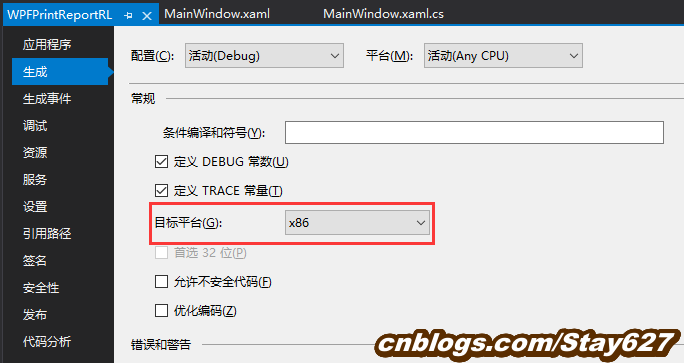
隨後我們運行項目,報表如期而至列印了出來。(這裡博主使用的是虛擬印表機,點我下載,將印表機設置里預設印表機設置為 pdfFactory Pro)
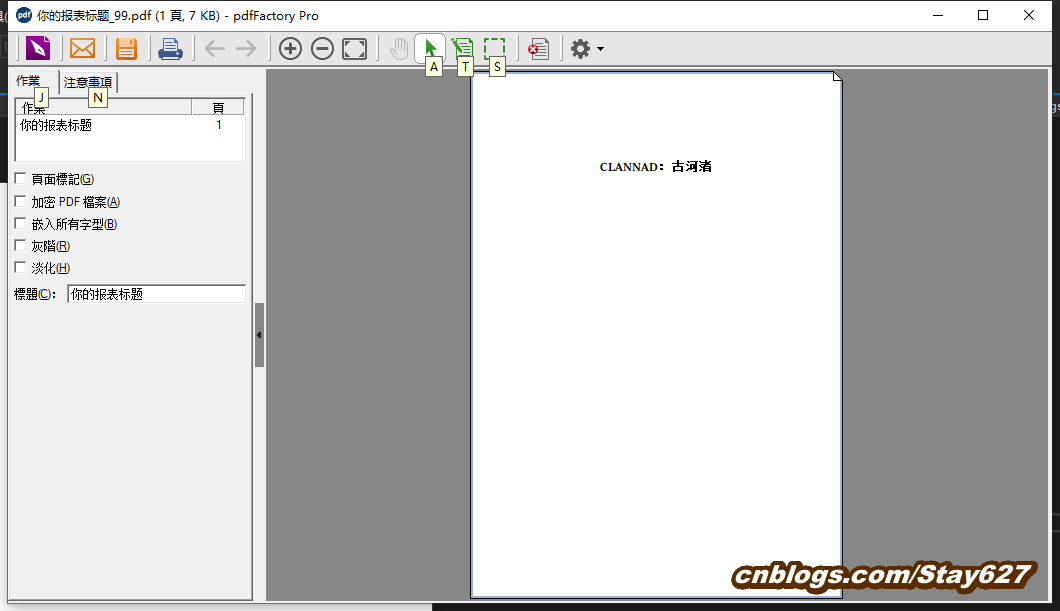
銳浪報表安裝後目錄中已提供案例與文檔,博主Demo項目已上傳交流群,點擊最上方標題即可交流群學習。



